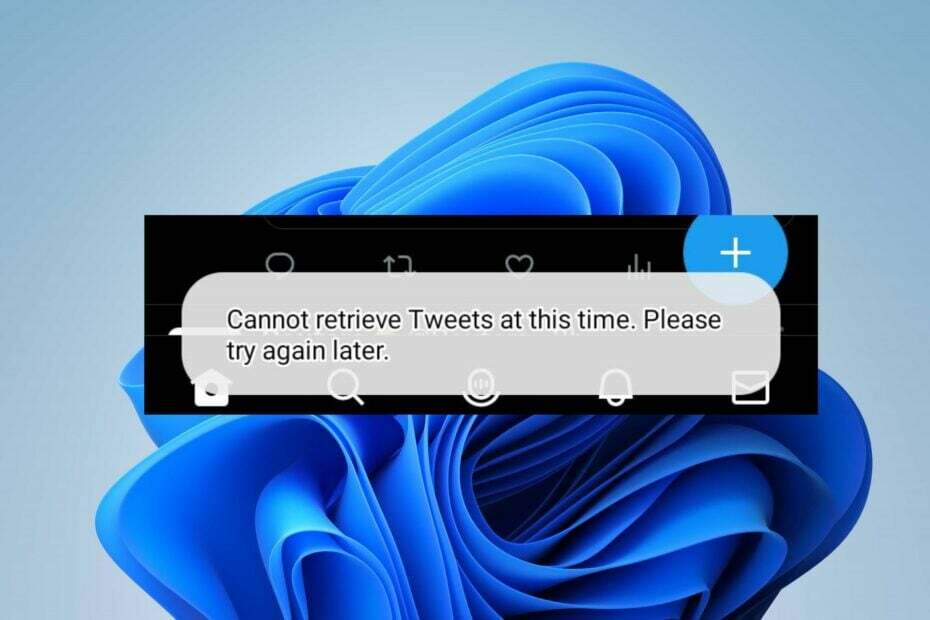- Aufgrund einiger technischer Schwierigkeiten oder Fehler stoßen Sie möglicherweise auf einen Twitter-Fehler, bei dem hier nichts zu sehen ist.
- PUBG-Spieler und iPhone-Benutzer haben diesen Fehler gemeldet, und Benutzer verwenden E-Mail, um sich bei Twitter anzumelden.
- In diesem Handbuch haben wir mehrere Lösungen erwähnt, die Sie anwenden und möglicherweise das vorliegende Problem beheben können.
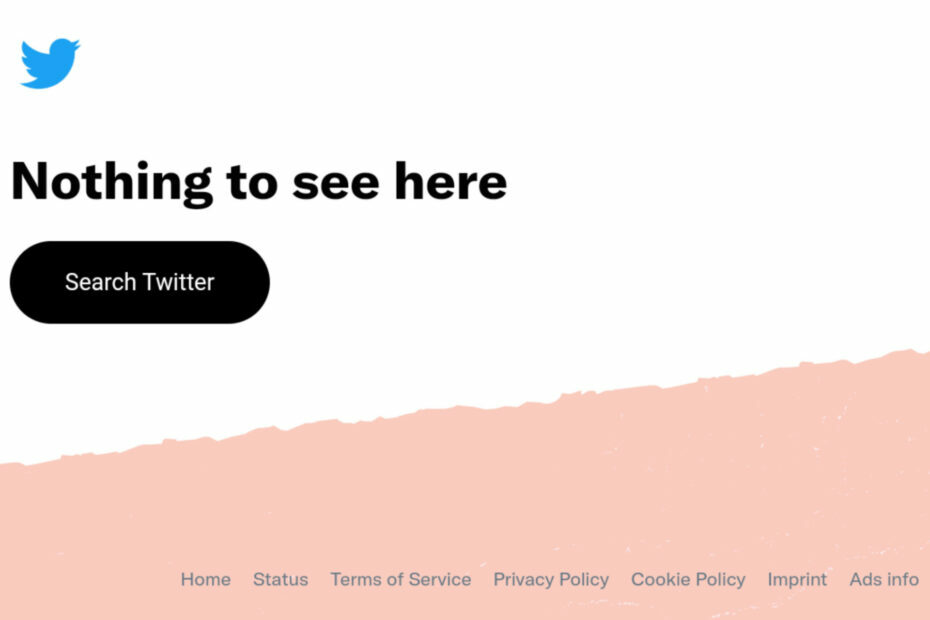
- Einfache Migration: Verwenden Sie den Opera-Assistenten, um vorhandene Daten wie Lesezeichen, Passwörter usw. zu übertragen.
- Ressourcennutzung optimieren: Ihr RAM-Speicher wird effizienter genutzt als in anderen Browsern
- Verbesserte Privatsphäre: kostenloses und unbegrenztes VPN integriert
- Keine Werbung: Der integrierte Werbeblocker beschleunigt das Laden von Seiten und schützt vor Data-Mining
- Gaming-freundlich: Opera GX ist der erste und beste Browser für Spiele
- Opera herunterladen
Wenn eine Plattform nicht so funktioniert, wie sie gebaut wurde, kann das ziemlich frustrierend sein. Twitter, eine der meistgenutzten Social-Media-Plattformen, hat die Benutzer beunruhigt, da hier kein Fehler zu sehen ist.
Dieser Fehler lädt keine Ihrer Beiträge und lässt Sie manchmal nicht in Ihr Profil einloggen. Dieses Problem wurde auch von PUBG- und iPhone-Benutzern gemeldet. PUBG-Spieler, die Twitter verwenden, um sich anzumelden, können das Spiel nicht spielen, weil Twitter irgendetwas hier zu sehen ist.
Das Gute an diesem Problem ist, dass es keine so große Sache ist und oft von selbst gelöst wird. Wenn Sie jedoch seit einiger Zeit mit diesem Fehler konfrontiert sind, hilft Ihnen diese Anleitung, das Problem zu beheben.
Was ist der Twitter-Fehler „Hier ist nichts zu sehen“?
Um es in einfachen Worten auszudrücken, Twitter hat hier nichts zu sehen. Fehler lädt keine Beiträge oder Tweets, weder auf der mobilen App noch auf dem Desktop.
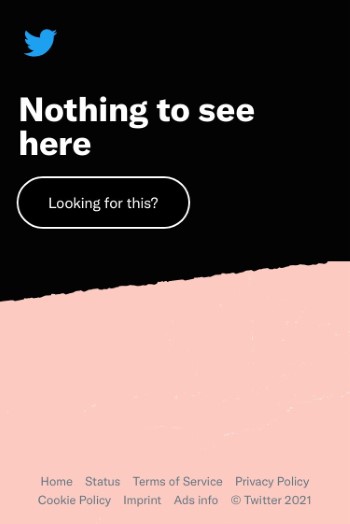
Außerdem können Sie nichts tun, geschweige denn einen Tweet posten. Der Ursprung dieses Fehlers ist nicht explizit bekannt, aber er könnte auf einen Fehler, Serverprobleme, veraltete Anwendungen usw. zurückzuführen sein.
Wie kann ich den Twitter-Fehler beheben, bei dem hier nichts zu sehen ist?
1. Starten Sie Ihr Gerät neu
➡ Smartphone
- Drücken Sie lange auf die Leistung Taste.
- Auswählen Neu starten.

- Nachdem Sie 10 Sekunden gewartet haben, schalten Sie Ihr Telefon ein.
➡PC
- Klick auf das Anfang Speisekarte.
- Wähle aus Leistung Taste.
- Wählen Neu starten aus dem Menü.

- Facebook-Nachricht wird gesendet, aber nicht zugestellt? Hier ist der Grund
- So beheben Sie den eBay-Fehler 502 im Jahr 2022 dauerhaft
2. Aktualisieren Sie die Twitter-App und den Browser
- Offen Spielladen.
- Tippen Sie auf Ihre Profil Symbol.
- Tippen Sie auf Verwalten Sie Apps und Geräte.
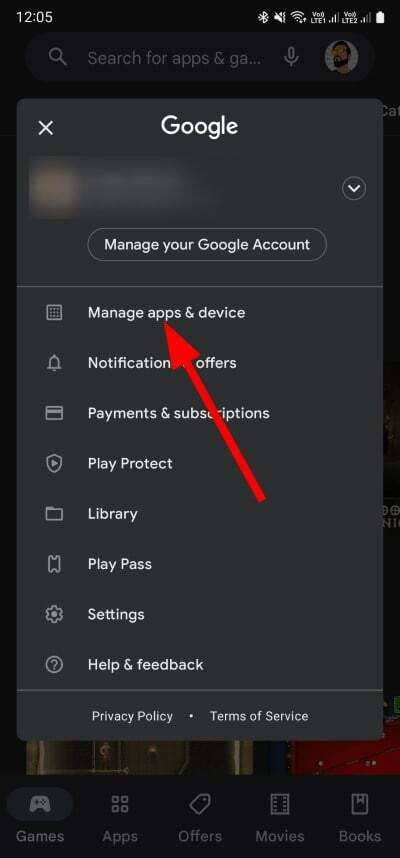
- Auswählen Siehe aktuelle Updates.
- Überprüfen Sie, ob ein neues Twitter-App-Update auf die Installation wartet. Wenn ja, installieren Sie es und sehen Sie, ob es das Problem behebt.
Sie können auch prüfen, ob für den Browser, den Sie für den Zugriff auf Twitter verwenden, ein neues Update verfügbar ist. Häufig bringen neue Updates Fehlerbehebungen, die dazu führen können, dass der Twitter-Fehler hier nichts zu sehen ist.
3. Überprüfen Sie die Twitter-Server
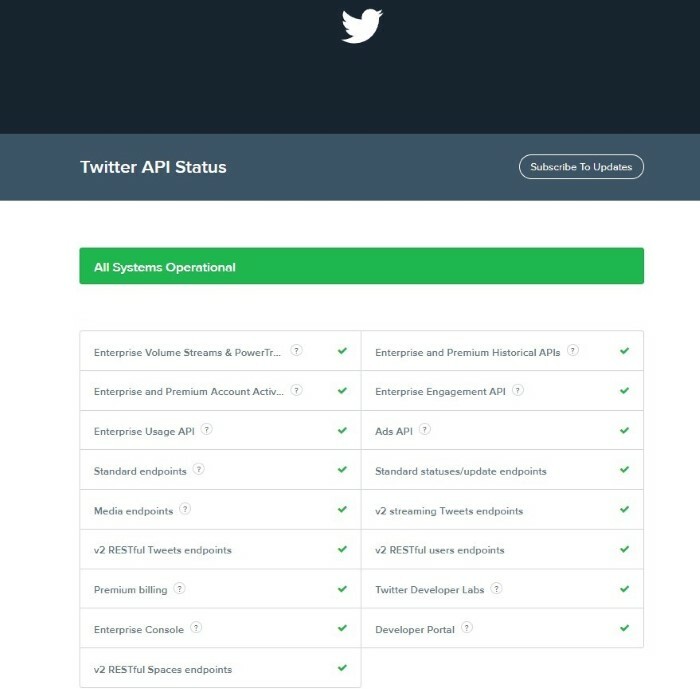
Twitter hat eine offizielle Website das zeigt Ihnen den Serverstatus. Wenn Sie also auch nach mehreren Versuchen auf dieser Fehlerseite nichts zu sehen sehen, können Sie die Website überprüfen.
Wenn die Server von Twitter ausfallen, können Sie von Ihrer Seite aus nicht viel tun. Sie können nur warten, bis die Server wieder hochgefahren sind. Sie können auch offizielle Twitter-Ankündigungen über die Plattform im Auge behalten.
Was können iPhone-Benutzer tun, um den Twitter-Fehler zu beheben, bei dem hier nichts zu sehen ist?
Während die oben genannten Lösungen auch für iPhone-Benutzer gelten, sind unten einige weitere Methoden aufgeführt, die ein Android-, iPhone- oder Webbenutzer anwenden und versuchen kann, das Problem zu beheben.
- Anstatt Ihren Twitter-Benutzernamen zu verwenden, empfehlen wir Ihnen, Ihre E-Mail-Adresse zu verwenden. Einige Benutzer haben berichtet, dass dies das Problem gelöst hat.
- Die folgende Lösung, die Sie anwenden können, ist das Löschen der Twitter-App-Cache.
- Wenn Sie ein Problem mit einem Browser haben, können Sie versuchen, den Browserverlauf und die Cache-Daten zu löschen.
Sie können versuchen, den Twitter-Support zu kontaktieren, um das Problem zu beheben, wenn nichts funktioniert. Teilen Sie uns im Kommentarbereich unten mit, welche der Lösungen Ihnen geholfen hat, das Problem zu lösen.
 Haben Sie immer noch Probleme?Beheben Sie sie mit diesem Tool:
Haben Sie immer noch Probleme?Beheben Sie sie mit diesem Tool:
- Laden Sie dieses PC-Reparatur-Tool herunter auf TrustPilot.com mit „Großartig“ bewertet (Download beginnt auf dieser Seite).
- Klicken Scan starten um Windows-Probleme zu finden, die PC-Probleme verursachen könnten.
- Klicken Alles reparieren um Probleme mit patentierten Technologien zu beheben (Exklusiver Rabatt für unsere Leser).
Restoro wurde heruntergeladen von 0 Leser in diesem Monat.